인터넷 속도 테스트를 수행할 때 흔히 저지르는 실수

예상보다 결과가 느리다면, ISP를 너무 성급히 비난하지 마세요. 테스트를 실시할 때 실수가 있으면 결과가 왜곡될 수 있습니다.
Windows 11 에는 자동 HDR 기능이 내장되어 있지만 기본적으로 활성화되어 있지 않습니다. 다음은 Windows 11에서 자동 HDR을 사용하는 방법 입니다 .

Windows 11은 많은 기대를 모은 자동 HDR을 제공합니다. 그러나 자동 HDR이 무엇 인지, 왜 중요한지 모든 사람이 아는 것은 아닙니다. WebTech360으로 알아보세요!
Windows 11의 자동 HDR이란 무엇입니까?
HDR은 '하이 다이나믹 레인지(High Dynamic Range)'의 약어입니다. 특히 클로즈업 사진이나 영상에서 동일한 품질을 유지하는 이미지와 영상을 캡쳐하여 표시하는 스타일입니다. 이를 통해 사진과 비디오를 더욱 사실적으로 만들 수 있습니다. 자동 HDR은 HDR 호환 콘텐츠를 자동으로 향상시키는 일부 장치 및 플랫폼의 설정입니다.
Windows의 HDR 기능은 HDR 호환 비디오 및 게임을 재생할 때 향상됩니다. Windows 11에서는 자동 HDR 통합을 통해 이 프로세스를 더 쉽게 수행할 수 있습니다.
그러나 Windows 11을 실행한다고 해서 HDR에 액세스할 수 있는 것은 아닙니다. 실제로 호환되는 모니터가 있더라도 HDR을 좋아하지 않는 데에는 여러 가지 이유가 있습니다. 다행히 장치 설정을 통해 모니터가 HDR을 지원하는지 확인할 수 있습니다.

PC 모니터가 HDR과 호환되더라도 자동 HDR을 수동으로 활성화해야 합니다. 모니터가 HDR과 호환되지 않는 경우 "HDR 외 다른 옵션 전환"으로 건너뛰십시오.
Windows 11에서 자동 HDR을 켜는 방법
위에서 언급한 대로 이 기능을 수동으로 활성화해야 합니다. 그렇게 하려면 디스플레이 메뉴로 이동하세요. 밝기 및 색상 에서 HDR 을 선택합니다 . 첫 번째 옵션은 설정을 보거나 변경할 디스플레이를 선택하는 것 입니다 .
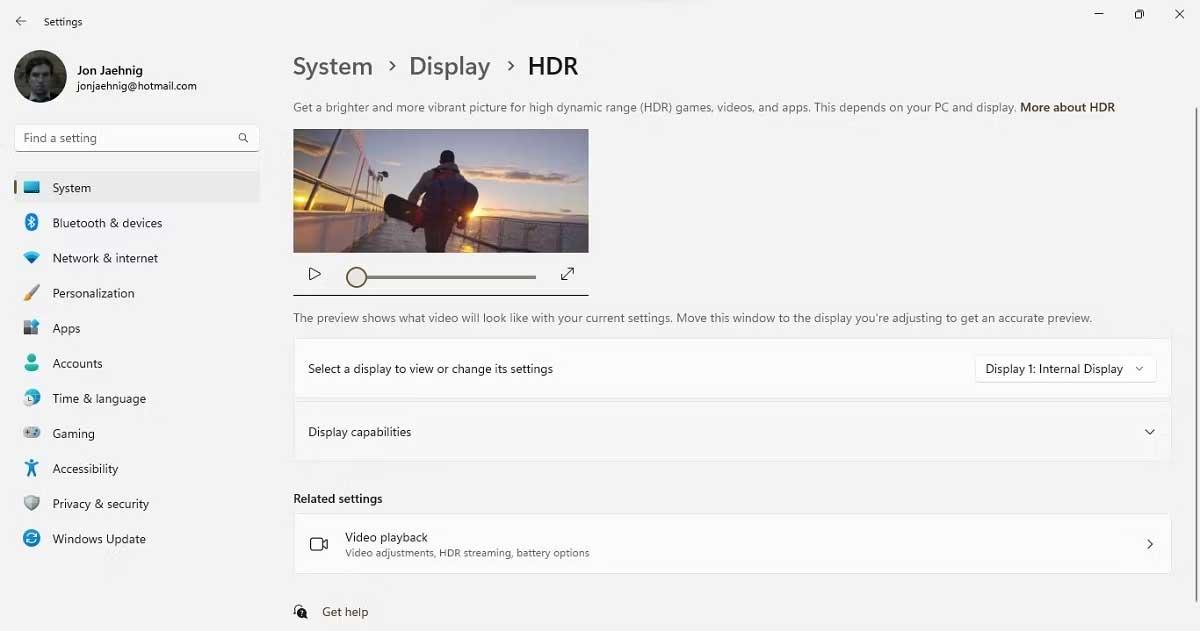
이 작업을 수행하면 드롭다운 메뉴가 열리지만 디스플레이가 하나만 연결된 경우 항목이 하나만 있을 수 있습니다. 모니터가 여러 대인 경우 이 도구를 사용하여 모니터를 모두 테스트하세요. 모니터의 구성이 다른 경우 일부는 HDR을 지원하고 다른 일부는 지원하지 않을 수 있습니다.
해당 옵션 아래에서 디스플레이 기능 도구의 화살표 아이콘을 클릭하면 HDR 비디오 스트리밍 및 HDR 사용 토글이 표시됩니다 . 해당 버튼을 On 으로 전환하세요 . 장치가 HDR과 호환되지 않는 경우 토글 버튼에 액세스하는 대신 여기에서 알림을 받게 됩니다.
위는 Windows 11에서 자동 HDR을 활성화하는 방법 입니다 . 보시다시피 아주 쉽죠? 이 기사가 당신에게 도움이 되기를 바랍니다.
예상보다 결과가 느리다면, ISP를 너무 성급히 비난하지 마세요. 테스트를 실시할 때 실수가 있으면 결과가 왜곡될 수 있습니다.
Windows 11 업데이트 시 소리가 나지 않는 문제는 소프트웨어 또는 컴퓨터의 사운드 드라이버와 관련이 있을 수 있습니다. Windows 11 업데이트 시 소리가 나지 않는 문제를 해결하는 방법은 다음과 같습니다.
이 가이드에서는 Windows 10 및 Windows 11에서 계정에 사용되는 통화 형식을 변경하는 방법을 보여줍니다.
이 가이드에서는 Windows 10에서 .NET Framework 3.5를 온라인 및 오프라인으로 설치하는 다양한 방법을 보여줍니다.
복구 파티션은 컴퓨터의 하드 드라이브나 SSD에 있는 별도 파티션으로, 시스템 장애 발생 시 운영 체제를 복원하거나 다시 설치하는 데 사용됩니다.
요즘 듀얼 모니터 구성이 점점 보편화되고 있습니다. 한 화면에서 멀티태스킹을 하는 것은 너무 제한적입니다.
Windows 10 속도를 높이고 싶으신가요? Windows 10 속도를 향상시키거나 Windows 10 시작 속도를 높이고 싶으신가요? 이 글에는 Windows 10 속도를 높이는 모든 방법이 나와 있습니다. 읽고 적용하여 Windows 10 컴퓨터 속도를 높여 보세요!
커피숍에서 일하든 공항에서 이메일을 확인하든, 이러한 보안성이 강화된 대안을 사용하면 연결 상태를 손상시키지 않고도 데이터를 안전하게 보호할 수 있습니다.
사용자는 각자의 필요에 따라 작업 표시줄의 아이콘 크기를 더 작게 또는 더 크게 조정하고 변경할 수 있습니다.
Windows 10의 검색 도구가 작동하지 않으면 사용자는 필요한 프로그램이나 데이터를 검색할 수 없습니다.
WiFi 비밀번호를 특수하고 복잡한 문자로 변경하는 것은 가족의 WiFi가 불법적으로 사용되어 가족의 WiFi 속도에 영향을 미치는 것을 방지하는 한 가지 방법입니다.
제어판은 새 운영 체제에서 필요한 여러 구성 작업에서 여전히 중요한 역할을 합니다. Windows 11에서 제어판에 액세스하는 몇 가지 방법을 소개합니다.
Microsoft의 .NET Framework는 Windows 운영 체제에 설치 가능하거나 이미 포함되어 있는 프로그래밍 라이브러리를 포함하는 프로그래밍 플랫폼입니다. 경우에 따라 컴퓨터에 이 소프트웨어를 설치할 수 없는 경우가 있습니다. 아래 문서의 해결 방법을 따르세요.
개인 정보 보호와 관련하여 기본 설정을 완전히 믿지 마세요. Windows 11도 예외는 아니며, 데이터 수집과 관련하여 종종 한계를 넘습니다.
Microsoft에서 Windows 10을 다운로드하면 Windows 10이 ISO 파일로 다운로드됩니다. 이 Windows 10 ISO 파일을 사용하여 부팅 가능한 USB, Windows 설치 USB 또는 컴퓨터 고스트를 만들 수 있습니다. Windows 10을 다운로드하는 방법을 알아보겠습니다!













